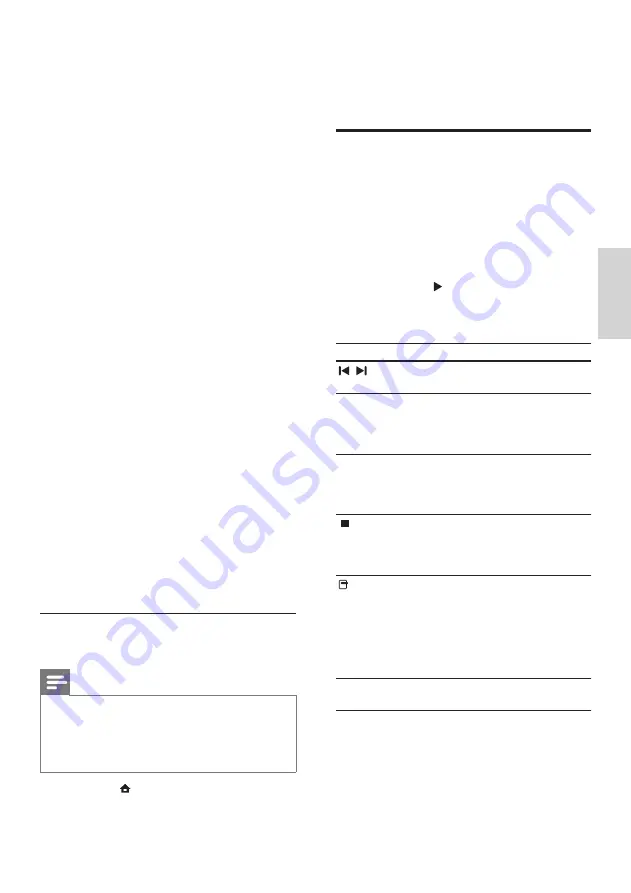
17
3
Selecione um arquivo e pressione
OK
.
4
Pressione os botões de reprodução
para controlar a reproduçã
(consulte
‘Reproduzir um disco’ na página
).
Reproduzir rádio
O Home Theater pode armazenar até 40
estações de rádio.
1
Verifique se a antena FM está conectada.
2
Pressione
RADIO
.
“
»
AUTO INSTALL...PRESS PLAY
’
aparecerá no display se você não tiver
instalado nenhuma estação de rádio.
Pressione (
Reproduzir
).
3
Pressione os seguintes botões para
controlar a reprodução:
Botão
Ação
/
Seleciona uma estação de rádio
pré-sintonizada.
Botões de
navegação
(esquerdo/
direito)
Pesquisa uma estação de rádio.
Botões de
navegação
(para cima/
baixo)
Sintoniza uma freqüência de rádio.
Pressione e segure para apagar
uma estação de rádio predefinida.
Pressione para interromper a
instalação de estações de rádio.
(
Opções
) Manual: pressione uma vez para
acessar o modo de programação
e pressione novamente para
armazenar a estação de rádio.
Automático: pressione e segure
por 5 segundos para reinstalar as
estações de rádio.
RADIO
Alterna entre som estéreo e
mono.
seguida, selecione as configurações para
compartilhar mídias.
5
Selecione
Library (Biblioteca)
>
Add
to Library (Adicionar à Biblioteca)
. Em
seguida, selecione as configurações para
compartilhar a pasta que contém as mídias.
6
Selecione
Advanced options (Opções
avançadas)
e adicione as pastas que serão
compartilhadas.
7
Selecione
Library (Biblioteca)
>
Apply
Media Information Changes (Aplicar
Alterações de Informações de Mídia)
para
ativar as alterações.
No Macintosh OS X Twonky Media (v4.4.2)
1
Conecte o Home Theater a um
(consulte ‘Conectar a uma rede de
computador e à Internet’ na página
) de
rede.
2
Ligue o Macintosh e o roteador.
3
Visite www.twonkymedia.com para adquirir o
software ou baixe uma versão experimental
de 30 dias para o seu Macintosh.
4
Abra o Twonky Media no Macintosh.
A configuração de compartilhamento de
»
mídia vem ativada por padrão, permitindo
que você adicione diretamente pastas
para compartilhar mídias.
5
Selecione
Basic Setup
>
Sharing
(Configuração básica > Compartilhamento).
Em seguida, selecione as configurações para
adicionar o local de uma pasta ou adicionar
mais pastas.
6
Selecione
Save Changes
(Salvar alterações)
para ativar as alterações.
Reproduzir conteúdo multimídia
(Somente para HTS5580W e HTS5590W.)
Nota
Antes de reproduzir o conteúdo multimídia
•
do computador, verifique se o Home Theater
está conectado à rede do computador e se o
software servidor de mídia está configurado
corretamente.
1
Pressione (
Início
).
O menu inicial é exibido.
»
2
Selecione
[Procurar PC]
e pressione
OK
.
A visualização do conteúdo é exibida.
»
Por
tuguês
PT-BR
Содержание HTS5590W
Страница 2: ......
Страница 33: ......
Страница 34: ......
Страница 35: ......
Страница 36: ...Latam back page indd 8 Latam back page indd 8 7 29 2009 4 56 11 PM 7 29 2009 4 56 11 PM ...
Страница 37: ...Latam back page indd 9 Latam back page indd 9 7 29 2009 4 56 21 PM 7 29 2009 4 56 21 PM ...
Страница 39: ... 2010 Koninklijke Philips Electronics N V All rights reserved Sgptt_1041 55_v4 ...
















































